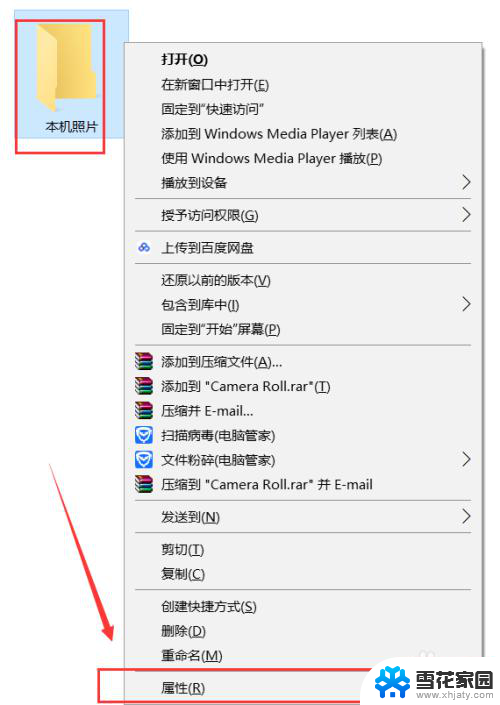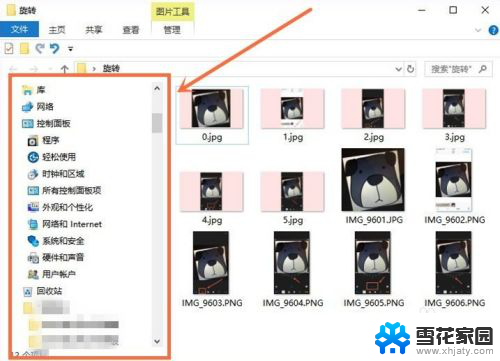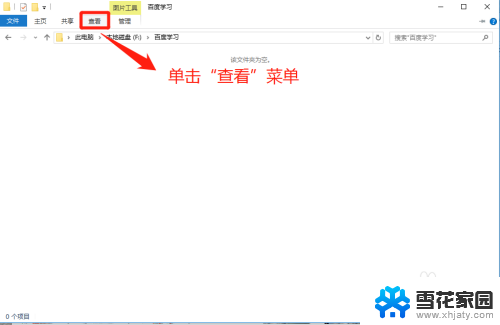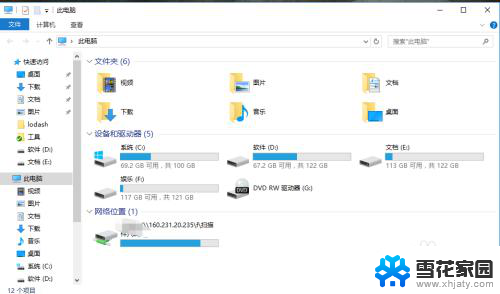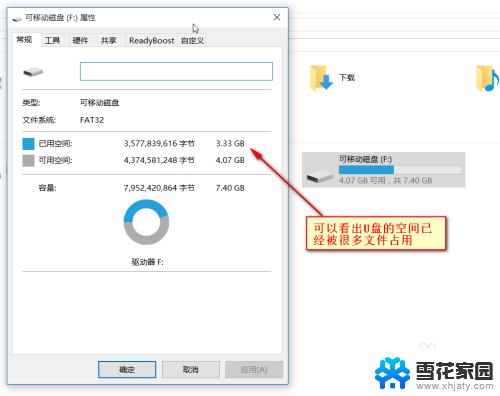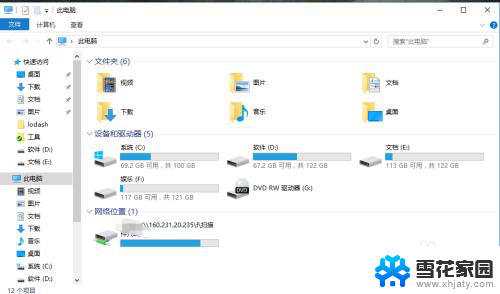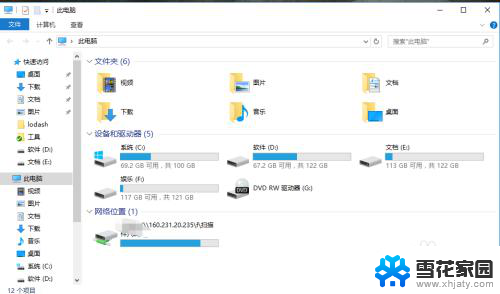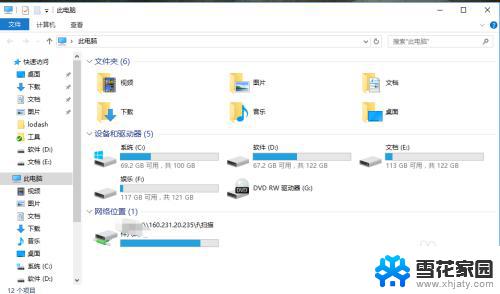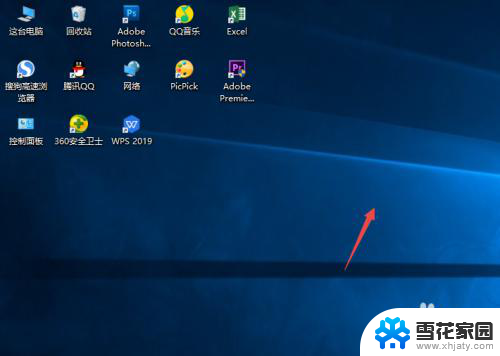windows10如何隐藏文件夹 win10如何隐藏文件夹
在使用Windows 10操作系统时,我们可能会遇到需要隐藏某些文件夹的情况,无论是出于隐私保护的考虑,还是为了防止他人意外删除或修改重要文件,隐藏文件夹都是一个有效的解决方案。Windows 10如何隐藏文件夹呢?通过简单的操作,我们可以轻松实现这一目标。下面将介绍几种方法,帮助您在Windows 10中隐藏文件夹,以保护您的数据安全。
方法如下:
1.首先找到需要进行隐藏处理的文件夹,选中文件夹后点击鼠标右键。在右键菜单中点击【属性】选项。
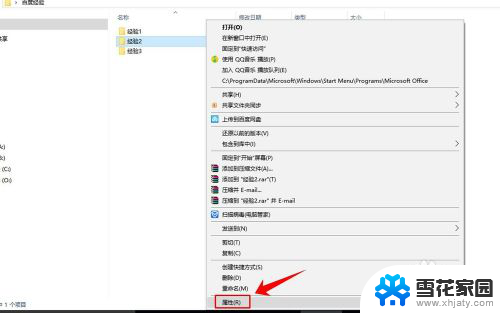
2.进入文件夹的属性页面后,在“常规”选项卡的下方找到【隐藏】选项。将其前方的复选框打上√。
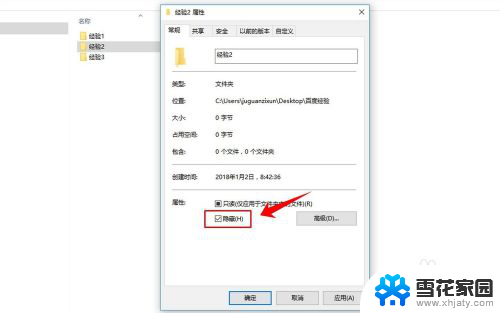
3.勾选上隐藏选项后,在属性窗口下方按顺序点击【应用】和【确定】。
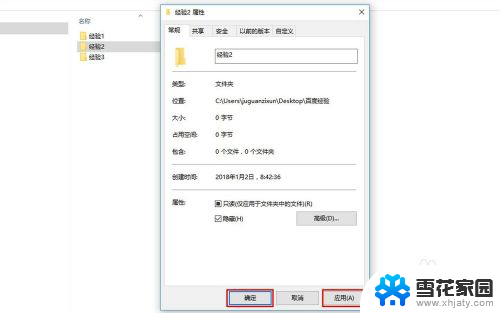
4.这时可以看到刚才被设置的文件夹有了一定的透明度,但是还未被隐藏。还能看得见。
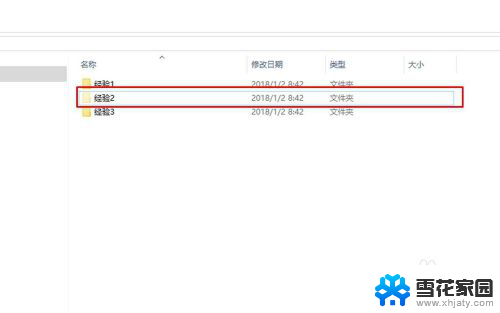
5.接着,在文件夹最上方的菜单栏中选择【查看】选项。
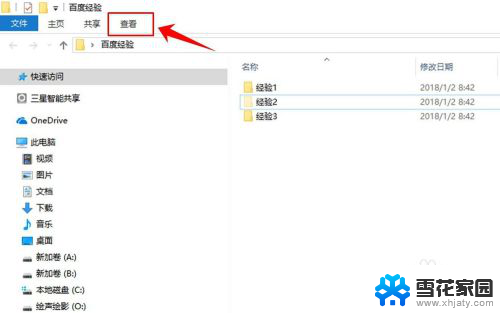
6.然后在查看选项下方的工具栏中找到【隐藏的项目】,将其前面复选框中的√去掉。
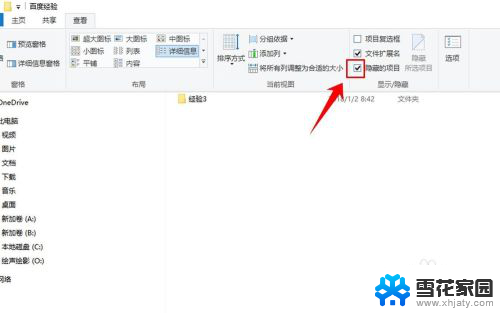
7.去掉隐藏的项目前面的√后,刚才设置被隐藏的文件夹就不显示了,隐藏设置成功。
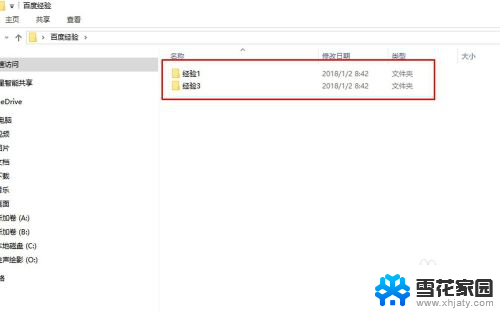
以上是关于如何隐藏Windows 10文件夹中所有内容的方法,如果你遇到了相同的问题,可以参考本文中提到的步骤进行修复,希望这对大家有所帮助。